2台电脑共享文件,本文章教您2台电脑如何共享文件
Windows 7,中文名称视窗7,是由微软公司(Microsoft)开发的操作系统,内核版本号为Windows NT 6.1。Windows 7可供家庭及商业工作环境:笔记本电脑 、平板电脑 、多媒体中心等使用。和同为NT6成员的Windows Vista一脉相承,Windows 7继承了包括Aero风格等多项功能,并且在此基础上增添了些许功能。
有的时候,我们会需要对两台电脑进行文件的共享。那这个时候我们该怎么办额?莫慌,小伙伴们,不要慌,接着往下看看小编我写的,你们就知道该怎么办了。因为接下来我要说的就是怎么对两台电脑进行文件的共享。
当我们想要换电脑的时候,发现原先使用的电脑上有好多各种资料和我们想要的东西。这时候该怎么办呢?这时我们就会想到可以把新的电脑和旧的电脑进行文件共享的方法。那么下面,小编我就来给你们说说怎么让两台win7电脑进行文件共享。
首先,鼠标点击桌面右下角的网络图标,然后点“网络与共享中心”
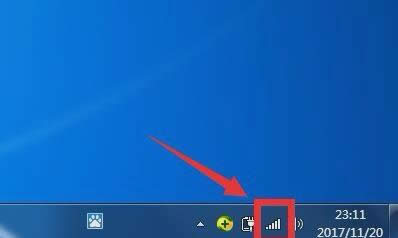
两台电脑共享文件图解详情-1
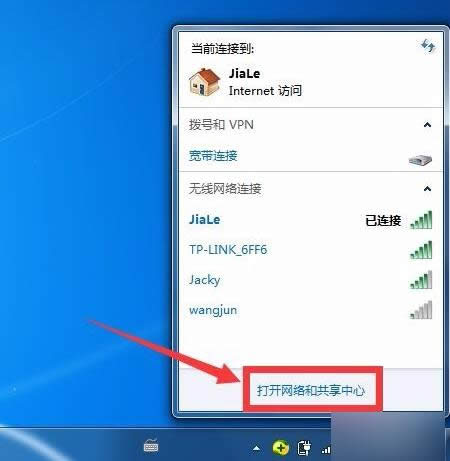
文件的共享图解详情-2
然后在左侧找到并点击“更改高级共享位置”

共享图解详情-3
然后分别点“启用网络发现”和“启用文件和打印机共享”,弄好后点击保存修改。

文件的共享图解详情-4
然后再回到“网络和共享中心”,然后点击Windows防火墙,再点关闭防火墙。
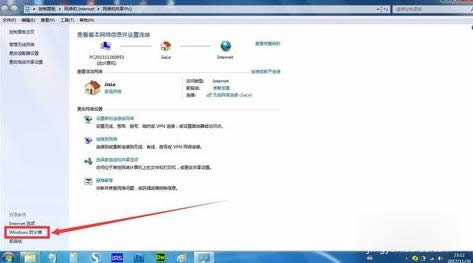
两台电脑共享文件图解详情-5
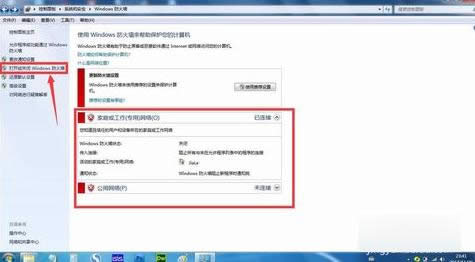
共享图解详情-6
然后鼠标右键点击你想共享的文件夹,再定属性,再点共享那一栏,再点共享。

文件的共享图解详情-7
然后再如下图所示那样选择Guest(或者Everyone)用户,然后点击添加。
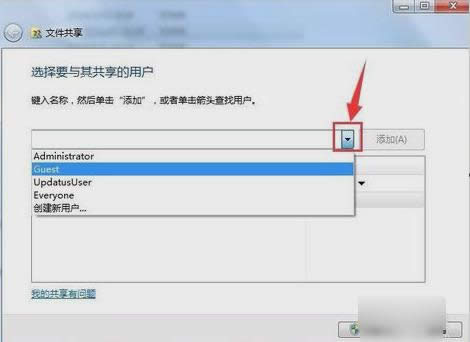
共享文件图解详情-8
然后鼠标点击用户右侧的箭头可以设置访问权限,一般默认为读取。设置完成之后就点共享即可。
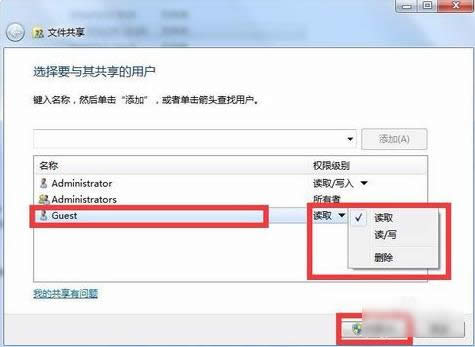
文件的共享图解详情-9
现在共享端是已经设置完成了。然后在另外一台电脑上,只需要启用网络发现和文件共享,就可以看到共享的文件啦~~小伙伴们都学会了不~~~
Windows 7简化了许多设计,如快速最大化,窗口半屏显示,跳转列表(Jump List),系统故障快速修复等。Windows 7将会让搜索和使用信息更加简单,包括本地、网络和互联网搜索功能,直观的用户体验将更加高级,还会整合自动化应用程序提交和交叉程序数据透明性。
……